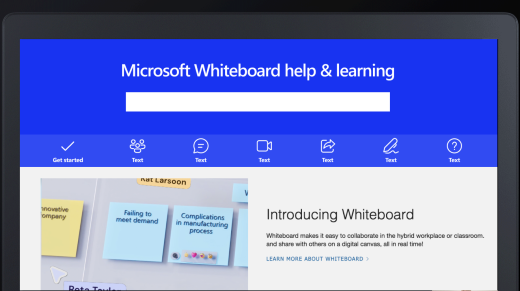Microsoft trắng không ngừng thay đổi và phát triển. Khi phát hành các tính năng và chức năng mới, chúng tôi sẽ tiếp tục làm nổi bật chúng trên trang này – hãy nhớ quay lại thường xuyên!
Một số tính năng mới gần đây đã được cung cấp:
-
Mở bảng trắng hiện có trong cuộc họp Teams
-
Chú thích trong cuộc họp Teams
-
Cộng tác với người dùng bên ngoài tổ chức của bạn trong cuộc họp Teams
-
Chèn văn bản vào hình
-
Thả ghi chú dính vào lưới và kéo chúng ra
-
Xuất bảng trắng của bạn dưới dạng PDF (hiện chỉ sẵn dùng trong máy khách để bàn Windows)
-
Mẫu sẵn dùng trong tất cả các ngôn ngữ được hỗ trợ
Mở bảng trắng hiện có trong cuộc họp Teams
Giờ đây, người dùng có thể chọn bảng trắng hiện có để chia sẻ trong cuộc họp Teams. Điều này cho phép bạn chuẩn bị bảng trắng trước hoặc tiếp tục làm việc lặp lại trên một dự án.
Hướng dẫn người dùng qua bảng trắng bằng tính năng Theo dõi
Theo dõi cho phép bạn để người dự trên bảng trắng theo quan điểm của bạn khi bạn di chuyển xung quanh bức vẽ để thảo luận và thực hiện chỉnh sửa. Đây là một cách tuyệt vời để trình bày tài liệu được tạo trên Whiteboard, cũng như hướng dẫn người tham gia thông qua các hoạt động và phiên họp. Tìm hiểu thêm.
Thêm chú thích Microsoft Teams
Chú thích cho phép bạn cộng tác trên một thiết kế, mẫu hoặc bản trình bày trong khi chia sẻ màn hình của bạn trong cuộc họp Teams. Tất cả mọi người trong cuộc họp có thể bắt đầu chú thích ngay lập tức và các con trỏ cộng tác giúp dễ dàng xem các thay đổi do tất cả người dự thực hiện.
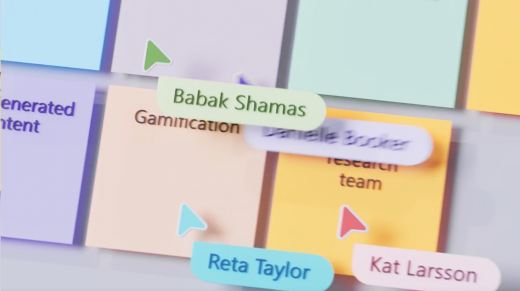
Xem sử dụng chú thích trong khi chia sẻ màn hình của bạn trong Teams để tìm hiểu thêm.
Cộng tác với người dùng bên ngoài trong cuộc họp Teams
Với việc chuyển sang lưu trữ OneDrive for Business, giờ đây bạn có thể cộng tác trên bảng trắng với những người dự từ các tổ chức khác theo thời gian thực. Xin lưu ý rằng người quản trị của bạn sẽ cần phải đảm bảo các thiết đặt thích hợp được kích hoạt trước khi bạn có thể sử dụng chức năng này.
Thêm liên kết và video trực tuyến vào bảng trắng
Giờ đây, bạn có thể thêm trực tiếp các liên kết có thể bấm vào bảng trắng. Tùy theo liên kết, nó sẽ hiển thị dưới dạng liên kết, xem trước nội dung hoặc nếu đó là video được hỗ trợ, nó sẽ hiển thị video và cho phép bạn phát và tạm dừng video trực tiếp trên bảng trắng. Tìm hiểu thêm về chèn liên kếtvà chèn video trực tuyến.
Khóa và mở khóa đối tượng
Bảng trắng cho phép bạn khóa bất kỳ đối tượng nào vào bức vẽ để không thể di chuyển đối tượng ra xung quanh. Bạn cũng có thể dễ dàng mở khóa tất cả các đối tượng cùng một lúc. Xem khóa nội dung trong Whiteboard để tìm hiểu thêm.
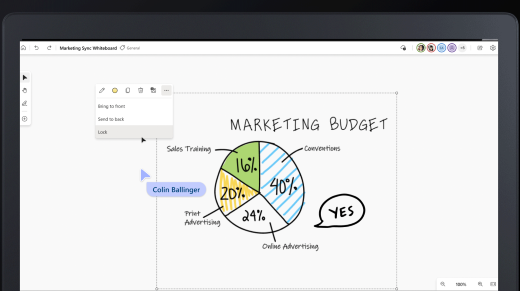
Chèn hình ảnh Bing
Phiên bản mới nhất giúp bạn dễ dàng thêm hình ảnh Bing vào bảng trắng.
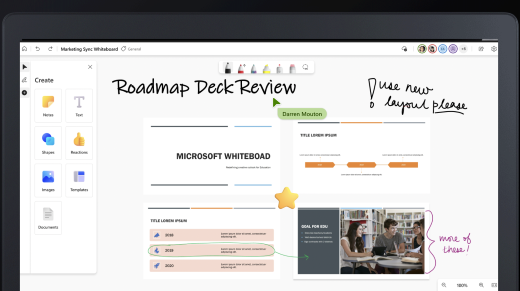
Hub trợ giúp mới
Whiteboard có một trang trợ giúp và học tập mới, nơi bạn có thể tìm thấy câu trả lời cho các câu hỏi thường gặp. Hãy xem support.microsoft.com/whiteboard để bắt đầu.